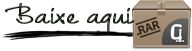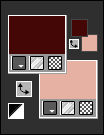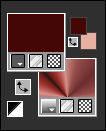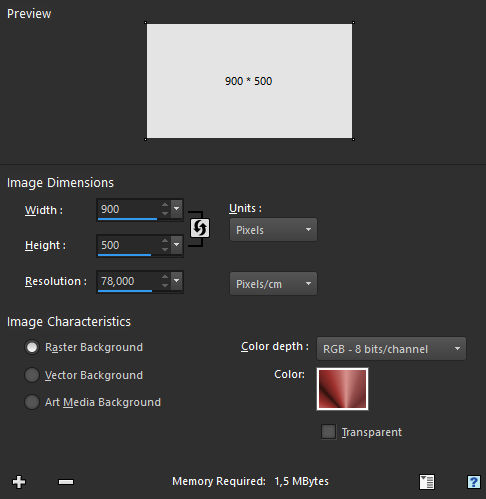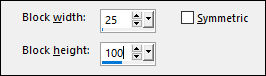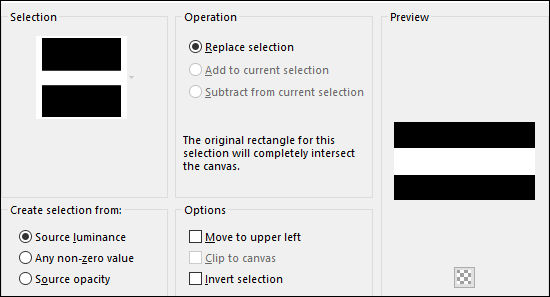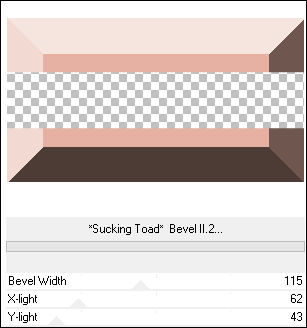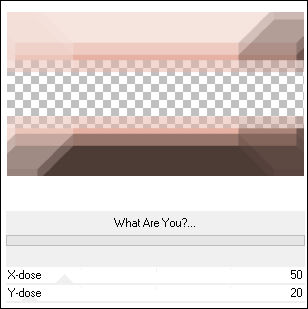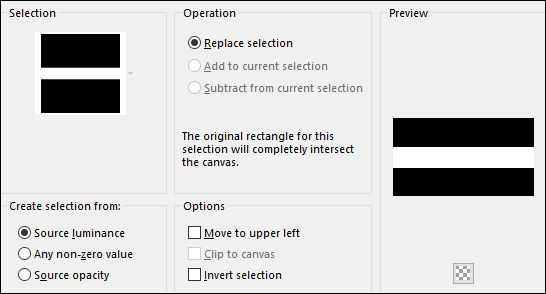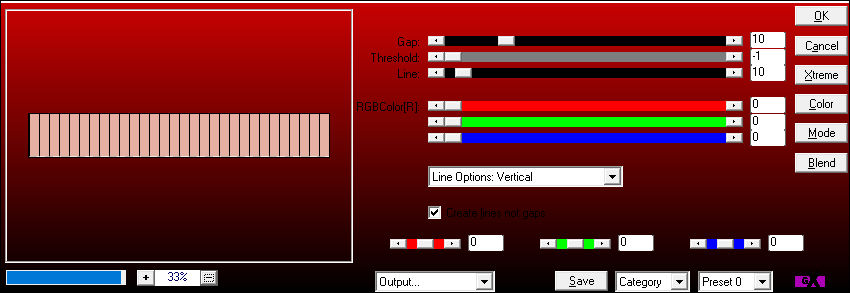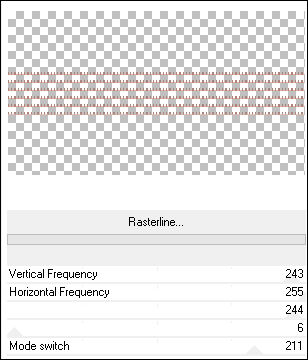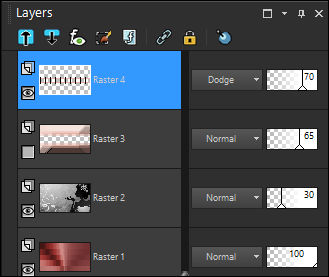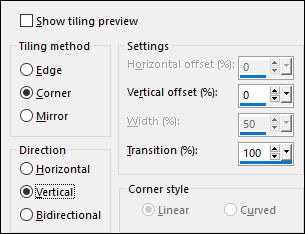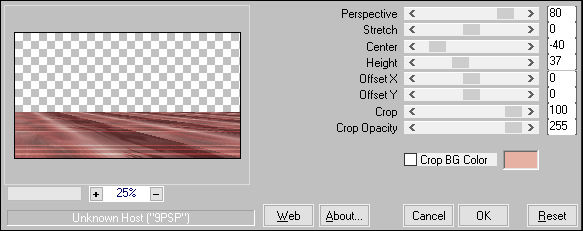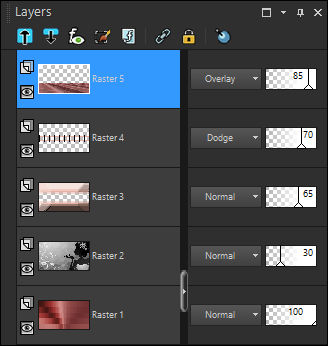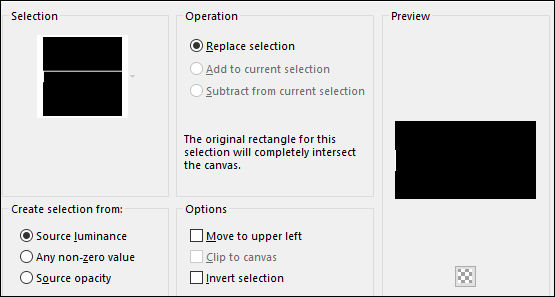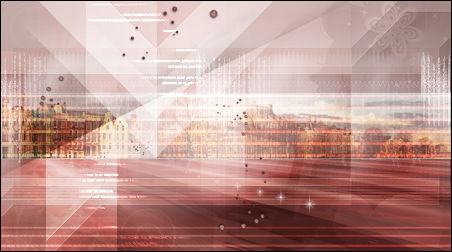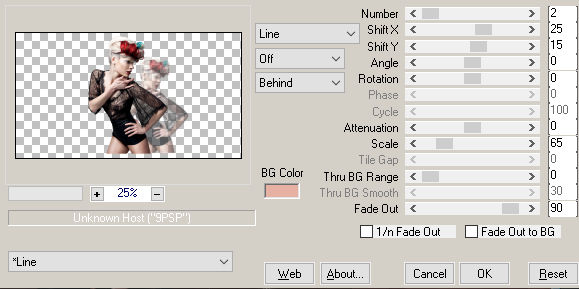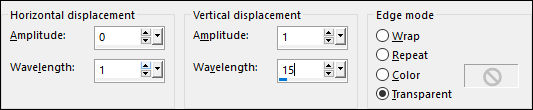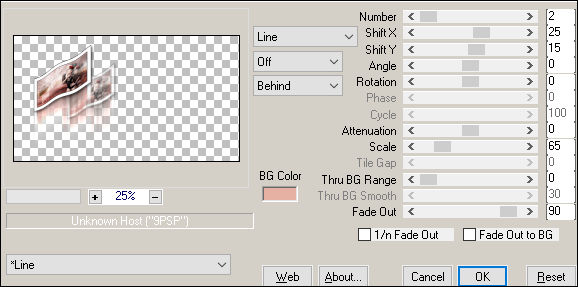MARION
[ tutorial de @nn TDstudio 2015 ]
O tutorial traduzido no Corel Paint Shop Pro X9.
Material Necessário:
Tubes de Annelies
Picture Tubes , copie para a pasta de Picture Tubes do PSP
Brushes, copie a pasta de Brushes do PSP
Seleções, copie para a pasta de seleções do PSP
Picture Frame, copie para a pasta de frames do PSP
Gradiente, copie para a pasta de Gradientes do PSP.
Preset_EC5_Marion, dê dois cliques para instalá-lo na pasta do Plugin.
Preset_Vervorming: (= Preset Raster Deform Tool) copie para a pasta de preset do PSP
Plugins Utilizados:Alien Skin Eye Candy 5 / Impact
Unlimited 2.0
Toadies
MuRa's Meister / Copies
MuRa's Meister / Perspective Tiling
AP 01 Innovations
Preperação:Primeiro Plano cor #460908 , Segundo Plano cor #e6b1a3
Dê dois cliques no Segundo Plano e localize o Gradiente (@nn_110115_GR_marion_tdstudio) Estilo <<Radial>>
configurado como segue:
INFO: Se você usar outros tubes ou imagens , torne-os do mesmo tamanho!
Nota: Este tutorial é feito com o X9, mas também pode ser feito em outras versões do PSP, se não, por favor me avise.
Na versão anterior, alguns efeitos do Blend Mode podem ser diferentes
No PSP 14 ,15 e 16, não há opção para Image / Mirror e Image / Flip.
A partir do X7 é a opção Mirror e Flip original está disponível novamente.
01- Abra uma nova imagem de 900/500 Pixels e Localize o Gradiente <<@nn_250912_GR_114_tdstudio>>
Effects / Distortion Effects / Pixelate :
02- Maximize a imagem <<marion_001.jpg>> Copie e Cole como nova layer
Opacidade / 30%
03- Segundo Plano cor #e6b1a3
Layers / New Raster Layer
Flood Fill Tool / Preencha com a cor do Segundo Plano
Selections / Load/Save Selection / Load Selection From Disk : @nn_140115_Selectie_001_Marion_tdstudio.PspSelection
Delete no Teclado
Selections / Select None
04- Effects / Plugins / <I.C.NET Software> / Filters Unlimited 2.0 / Toadies / Sucking Toad Bevel II 2: 115/62/43
05- Effects / Plugins / <I.C.NET Software> / Filters Unlimited 2.0 / Toadies / What are you?: 50/20
06- Effects / Edge Effects / Enhance
Opacidade / 65%
07- Layers / New Raster Layer
Selections / Load/Save Selection / Load Selection From Disk: @nn_140115_Selectie_002_Marion_tdstudio.PspSelection
Flood Fill Tool / Preencha com a cor do Segundo Plano
Mantenha a Seleção!
Effects / Plugins / AP 01 Innovations / Lines - SilverLining:
Selections / Select None
08- Effects / Plugins / <I.C.NET Software> / Filters Unlimited 2.0 / Toadies / Rasterline: 243/255/244/6/211
Blend Mode / "Dodge"
Opacidade / 70%
09- Oculte a Segunda Layer à partir da Layer do topo:
Edit / Copy Special / Copy Merged
Cole como Nova Layer
Effects / Image Effects / Seamless Tiling:
10- Effects / Plugins / MuRa's Meister /Perspective Tiling:
Blend Mode / "Overlay"
Opacidade / 85%
Abra a Layer Oculta novamente
11- Maximize <<amsterdam_001.jpg>> Copie e Cole como nova layer
Blend Mode / "Hard Light"
Opacidade / 80%
12- Layers / New Raster Layer
Selections / Load/Save Selection / Load Selection From Disk : @nn_140115_Selectie_003_Marion_tdstudio.PspSelection
Preencha com a cor do Segundo Plano
Selections / Select None
Effects / Edge Effects / Enhance
13- Maximize <<@nn_140115_blendlaag-001_Marion_tdstudio.pspimage>>
Copie e Cole como nova layer
Blend Mode / "Hard Light"
Opacidade / 60%
14- Primeiro Plano cor #ffffff
Layers / New Raster Layer
Paint Brush Tool <<140115_Brush_001_Marion_tdstudio>> Carimbe com a cor do Primeiro Plano:
Blend Mode / "Overlay"
Opacidade / 80%
15- Layers / New Raster Layer
Paint Brush Tool <<@nn_140115_Brush_002_Marion_tdstudio>> Carimbe com a cor do Primeiro Plano
Resultado:
16- Layers / New Raster Layer
Paint Brush Tool <<@nn_140115_Brush_003_Marion_tdstudio>> Carimbe com a cor do Primeiro Plano
17- Layers / New Raster Layer
Paint Brush Tool <<@nn_140115_Brush_004_Marion_tdstudio>> Carimbe com a cor do Primeiro Plano
Blend Mode / "Dodge"
Opacidade / 70%
18- Layers / New Raster Layer
Picture Tube Tool <<@nn_140115_Stars_Marion_tdstudio>> adicione as estrelas como segue:
19- Layers / New Raster Layer
Picture Tube Tool <<@nn_140115_kleine-bolletjes_Marion_tdstudio>> Adicione as bolhas como segue:
20- Maiximize o Tube <<Alies 1-2VR038-woman-23062014_small.pspimage >> Copie e Cole como nova layer
Effects / Plugins / MuRa's Meister / Copies:
21- Effects / Plugins / Alien Skin Eye Candy 5 / Impact / Perspective Shadow / Preset
@nn_160115_Marion_EC5_PS_001.f1s
Mova para a Direita e Para baixo:
22- Primeiro Plano cor #460908 , Segundo Plano cor #e6b1a3
Gradiente <<Radial>>
Ferramenta <<Text Tool>> Configure como segue:
Digite <<Marion>> clique em <<Apply >>Layers / Convert to Raster Layer
Effects / 3D Effects / Drop Shadow: 0/2/50/8 - Cor #000000
Mova para o canto inferior esquerdo
23- Window / Duplicate (ou shift+D) e continue trabalhando na cópia
Layers / Merge / Merge All (Flatten)
24- Image / Resize / Width 200 px / Resize all Layers Marcado
Image / Add Borders / Symmetric Marcado / 1 Pixel cor #000000
Image / Add Borders / Symmetric Marcado / 13 pixels / Cor #ffffff
Image / Add Borders / Symmetric Marcado / 1 pixel cor #000000
25- Magic Wand Tool / Mode: Add /Shift / Tolerance 0 / Contiguous e Anti Alias Marcado
Clique na Borda branca
26- Selections / Promote Selection to Layer
Opacidade / 30%
Ative a Layer do Fundo
Layers / Convert to Raster Layer
Delete no Teclado
Selections / Select None
Layers / Merge / Merge Visible
Copie
Maximize seu trabalho
Cole como nova layer
Effects / Distortion Effects / Wave:
27- Raster Deform Tool preset <<@nn_120115_VV_Marion_tdstudio>>
Resultado:
28- Layers / Duplicate
Image / Rotate Left
Effects / Distortion Effects / Wind / From Left Marcado / Wind Strength: 100
Repita mais uma vez
29- Image / Rotate Right
Layers / Arrange / Move Down
Ative a Layer do Topo
Effects / 3D Effects / Drop Shadow: 5/5/50/12 / Cor: #000000
Layers / Merge / Merge Down
31- Effects / Plugins / MuRa's Meister / Copies:
32- Maximize <<@nn_140115_ster_Marion_tdstudio.pspimage>> Copie e Cole como nova layer
Mova como desejar
Layers / Merge / Merge All (Flatten)
33- Image / Picture Frame / @nn_180115_Frame_Marion_tdstudio.PspFrame
34- Adicione a sua marca d'água ou o seu nomeSalve como JPG.
©Tutorial traduzido por Estela Fonseca em 08/10/2019.
Não alterar nem repassar sem autorização.